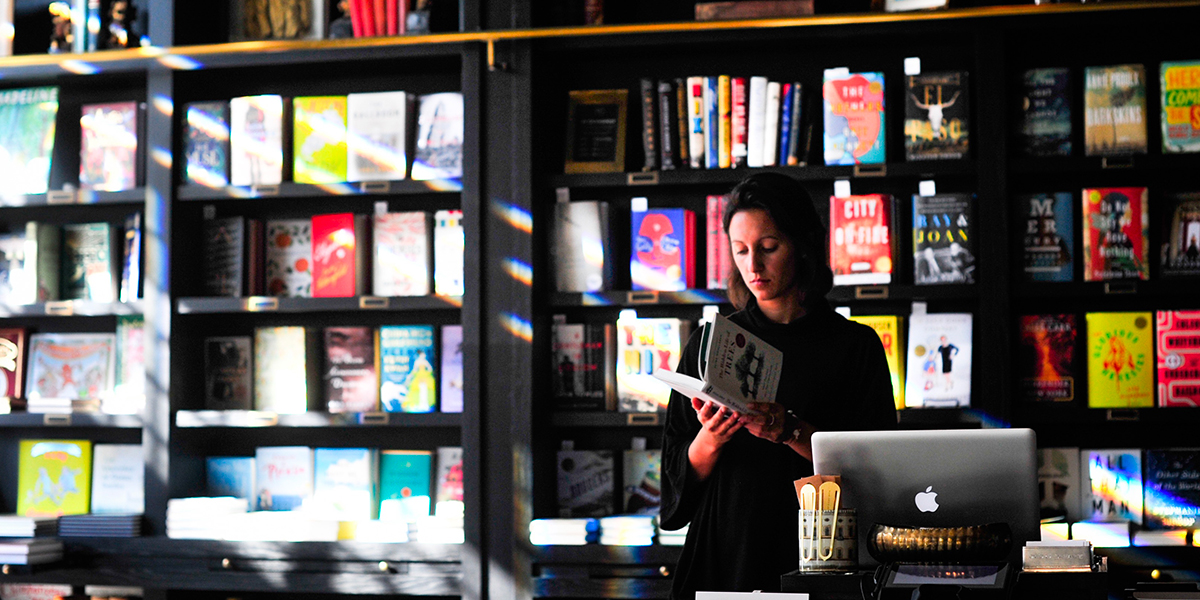Comment utiliser MyBlio en dehors de la plateforme ?
Intégrer votre bibliothèque sur votre blog
- Aller dans l'onglet "Ma bibliothèque"
- Choisir les étagères que vous souhaitez partager
- Cliquez sur la flèche rose au bout de chaque étagère, à droite
- Sélectionnez "Visibilité" et choisir "Tout le monde"
- Cliquer sur le menu hamburger et sélectionner "Partager"
- Récupérer le code de l'iframe généré automatiquement et collez-le sur votre blog.
- Le tour est joué, vous pouvez maintenant afficher fièrement vos lectures sur votre blog.
Prêter un livre à quelqu'un qui n'est pas sur mybl.io et dont vous ne possédez pas l'email
- Cliquer sur le bouton "Actions" sous le livre que vous souhaitez prêter à votre proche dans l'onglet' "Ma bibliothèque"
- Choisir "Prêter" dans le menu déroulant
- Dans le formulaire "Prêter à une personne en fournissant son e-mail", rentrer le nom de la personne à qui vous prêtez le livre en mettant un tiret entre son nom et son prénom, puis ajouter "@yopmail.com" juste après. (ex : john-doe@yopmail.com)
- Cliquer sur prêter.
- Aller dans "Suivi", vous pouvez constater que le livre a bien été enregistré comme prêté, vous ne pourrez juste pas bénéficier des options de relance par mail à cette personne.
Indiquer qu'on a emprunté un livre à quelqu'un qui n'est pas sur mybl.io
- Aller dans l'onglet "Ma bibliothèque"
- Créer une nouvelle étagère
- Renommer l'étagère en "Livres empruntés"
- Cliquer sur "Ajouter un livre"
- Sélectionner "Ajout manuel"
- Entrer les informations du livre et dans le formulaire "Avis", y inscrire le nom du propriétaire du livre
- Valider.
- Vous avez à présent une étagère dédiée à vos emprunts en dehors de la plateforme.
Créer une wishlist
- Aller dans l'onglet "Ma bibliothèque"
- Créer une nouvelle étagère
- Renommer l'étagère en "Wishlist"
- Cliquer sur "Ajouter un livre"
- Ajouter les livres que vous aimeriez qu'on vous offre
- Cliquez sur la flèche rose au bout de votre étagère, à droite
- Sélectionnez "Visibilité", choisir "Tout le monde" ou "Vos proches" selon si vous souhaitez partager cette wishlist à vos proches en général ou uniquement ceux sur la plateforme
- Pour partager cette wishlist à vos proches qui ne sont pas sur la plateforme, après avoir choisi "Tout le monde" dans vos options de visibilité d'étagère, cliquer sur le menu en haut à droite dans la barre de menu et sélectionner "Partager"
- Récupérer l'url de votre profil (ex : http://ldpr.fr/john.doe) et partagez-la à vos amis ou utilisez les boutons sociaux pour partager votre profil sur les réseaux sociaux.
Créer une liste de livres à vendre/donner
- Aller dans l'onglet "Ma bibliothèque"
- Créer une nouvelle étagère
- Renommer l'étagère en "A vendre/donner/troquer"
- Cliquer sur "Ajouter un livre"
- Ajouter les livres dont vous souhaitez vous séparer
- Cliquez sur la flèche rose au bout de votre étagère, à droite
- Sélectionnez "Visibilité", choisir "Tout le monde"
- Cliquer sur le menu hamburger et sélectionner "Partager"
- Récupérer l'url de votre profil (ex : http://ldpr.fr/john.doe) et partagez-la sur vos posts dans des groupes de vente facebook ou utilisez les boutons sociaux pour partager votre annonce sur les réseaux sociaux.
Ces petits usages "détournés" ont été observés sur la plateforme mais nous travaillons actuellement à les rendre naturels au travers de futures fonctionnalités.